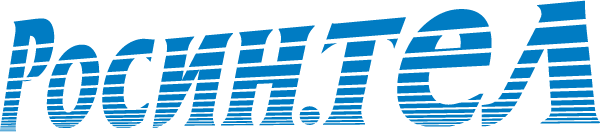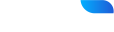менеджеры: 8 (48762) 9-99-00,
8 (953) 193-40-02, 8 (953) 433-82-02
техподдержка: 8 (48762) 9-99-90
г. Новомосковск, ул. Калинина, 24-бменеджеры: 8 (48746) 7-99-00,
8 (953) 193-40-02, 8 (953) 433-82-02
техподдержка: 8 (48746) 7-99-90
г. Богородицк, ул. Коммунаров, д. 111менеджеры: 8 (48761) 9-99-00,
8 (953) 193-40-03, 8 (950) 913-58-15
техподдержка: 8 (48761) 9-99-90
г. Тула, проспект Ленина, 57, офис 414менеджеры: 8 (4872) 37-99-00
техподдержка: 8 (4872) 37-99-90
г. Венев, микрорайон Южный, д. 68менеджеры: 8 (48745) 22-9-10
техподдержка: 8-800-775-58-45,
8-920-755-29-10
г. Киреевск, ул. Октябрьская, д. 53 г, 1 этаж, офис 5 («Дом быта»)менеджеры: 8 (48754) 4-99-00
техподдержка: 8-920-749-10-22
г. Болохово, ул. Первомайская, д. 15менеджеры: 8 (48754) 4-99-90
техподдержка: 8-800-775-58-45,
8-920-742-60-50
г. Узловая, ул. Гагарина, 33менеджеры: 8 (48731) 9-99-00
техподдержка: 8 (48731) 9-99-90
МТС: 8 (910) 077-25-25
Билайн: 8 (961) 267-99-22
Мегафон: 8 (920) 775-75-72
Теле2: 8 (953) 969-25-52
Не работает интернет
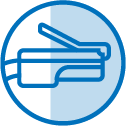
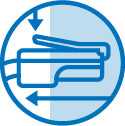
Важно помнить, что на разъеме кабеля имеется пластиковый фиксатор, и при отключении линии нельзя тянуть за кабель. Необходимо сначала прижать фиксатор, после чего линия легко отключается от сетевой карты. При подключении линии должен быть характерный "щелчок", говорящий о том, что разъем линии зафиксировался в разъеме сетевой карты. Сломанный фиксатор на разъеме линии может приводить к проблемам в работе из-за слабого контакта с сетевой картой. Такой разъем лучше заменить.
Не работает интернет при подключении внешней линии напрямую к компьютеру
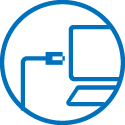
Если линия подключена непосредственно к компьютеру, то первое, что нужно проверить - «видит» ли сетевая карта компьютера подключенную линию.
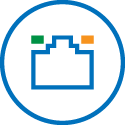
На разъеме, куда подключена линия, имеются два индикатора (обычно оранжевый и зеленый), если эти индикаторы не светятся, то это может говорит о таких проблемах: повреждение линии или разъема на линии, слабый контакт линии с разъемом сетевой карты и неисправность сетевой карты.
 Что можно сделать, если индикации нет:
Что можно сделать, если индикации нет:
- Отключить и подключить линию к сетевой карте.
- Перезагрузить компьютер.
- При наличии второго устройства с сетевой картой - подключить линию к этому устройству.
- Если имеется возможность, то визуально проверить линию в квартире на наличие разрывов/повреждений/пережатий линии.
Если индикация не появилась и доступ к сети Интернет на возобновился, или если видны повреждения линии, то необходимо обратиться в службу технической поддержки пользователей. Наш сотрудник сможет провести удаленный тест линии и, в случае выявления неисправности, поможет составить заявку на выезд специалиста для устранения проблемы.
 Что можно сделать, если индикация есть, но интернет не работает:
Что можно сделать, если индикация есть, но интернет не работает:
- Отключить и подключить линию к сетевой карте.
- Перезагрузить компьютер.
- Проверить настройки сетевой карты компьютера по инструкции.
- Проверить состояние лицевого счета.
- На короткое время отключить антивирусное ПО и фаервол (если установлены).
Наличие индикации, в большинстве случаев, говорит о том, что линия исправна. Установить причину отсутствия доступа к сети сложней, так как этих причин достаточно много: некорректная работа сетевой карты, отсутствие/некорректная работа драйверов для сетевой карты, проблемы в работе антивирусного программного обеспечения, фаервола, последствие заражения компьютера вирусом и т.д.
Причин может быть много и, если самостоятельно разобраться не получается, мы советуем обратиться к сотруднику техподдержки любым, удобным для вас, способом.
Не работает интернет при подключении внешней линии к дополнительному оборудованию: роутеру, Wi-Fi роутеру или коммутатору
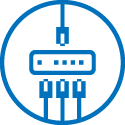
Если линия подключена к роутеру, Wi-Fi роутеру или коммутатору, то в первую очередь, нужно проверить работоспособность самого устройства, проверить подключение линий. Эти устройства обычно имеют индикаторы питания и работы линий на передней панели или верхней крышке устройства. Количество и обозначение индикаторов могут различаться на разных устройствах.
 |
Индикатор питания |






|
Варианты индикатора внешней сети (на некоторых моделях роутеров фирмы Zyxel дублируется индикатором с цифрой "0") |



|
Варианты индикатора беспроводного сетевого подключения |

















|
Варианты индикаторов локальных соединений (разъемов) |
 Что делать, если не горит индикатор питания/не горит ни один индикатор:
Что делать, если не горит индикатор питания/не горит ни один индикатор:
В этом случае, доступа к сети нет ни у одного устройства, подключенного к роутеру кабелем/по беспроводному соединению:
- Проверить подключение питания к роутеру.
- Проверить, включена ли кнопка питания на задней панели роутера.
- Отключить адаптер питания от розетки и подключить обратно.
- Переключить адаптер питания на другую розетку.
Если кнопка питания включена, а индикатор питания не горит, то, возможно, неисправен сам роутер его адаптер питания или сетевой фильтр/розетка, к которой он подключен.
 Что делать, если не горит ни один индикатор, кроме индикатора питания:
Что делать, если не горит ни один индикатор, кроме индикатора питания:
В этом случае, доступа к сети нет ни у одного устройства, подключенного к роутеру кабелем/по беспроводному соединению.
- Проверить подключение линий к устройству.
- Перезагрузить роутер/коммутатор отключив и подключив питание.
Такая ситуация может говорить о том, что роутер "не видит" ни одну из линий, подключенных к нему, и нужно проверить и переподключить линии к роутеру. Так же такая ситуация может возникнуть при сбое в работе роутера. Обычная перезагрузка "по питанию" в данном случае может помочь. Если после перезагрузки и переподключений линий индикация прежняя, это может говорить о неисправности роутера.
 Что делать, если не горит индикатор внешней линии:
Что делать, если не горит индикатор внешней линии:
В этом случае, доступа к сети нет ни у одного устройства, подключенного к роутеру кабелем/по беспроводному соединению:
- Убедиться, что внешняя линия подключена к разъему роутера, подписанному как "WAN", "Internet" или "Интернет".
- Отключить и подключить обратно внешнюю линию.
- Перезагрузить роутер, отключив и подключив питание.
- Если индикация не появилась, переключить внешнюю линию к компьютеру напрямую, в обход роутера.
Отсутствие индикации внешней линии говорит о неисправности линии или неисправности разъема (порта) роутера. Если при подключении линии в обход роутера нет индикации и на сетевой карте компьютера, то, вероятнее всего, неисправна линия. Если на сетевой карте компьютера индикация есть, то, возможно, проблема в разъеме роутера. В этом случае, при подключении напрямую и введенных настройках сетевой карты доступ в интернет должен появиться.
 Что делать, если не горит индикатор беспроводной сети (для Wi-Fi роутеров):
Что делать, если не горит индикатор беспроводной сети (для Wi-Fi роутеров):
В данном случае, без доступа к сети остаются только устройства, подключенные через беспроводное соединение (ноутбуки, телефоны, планшеты).
- Перезагрузить устройство, отключив и подключив питание.
- Проверить, включена ли беспроводная сеть в настройках роутера.
- На некоторых Wi-Fi роутерах имеется кнопка включения/выключения беспроводной сети на корпусе устройства, проверить включена ли кнопка.
Как зайти в настройки роутера для проверки беспроводной сети можно посмотреть на этой странице. Перенастраивать роутер нужно аккуратно. При неверной настройке доступ к Интернету потеряют все устройства.
 Что делать, если не горит один или несколько индикаторов локальных разъемов (портов):
Что делать, если не горит один или несколько индикаторов локальных разъемов (портов):
В этом случае, без доступа к сети остается одно или несколько устройств подключенных кабелями от разъемов, чья индикация не горит.
- Проверить подключение локальных линий.
- Переключить проблемную линию в другой разъем.
- Подключить линию к другому устройству.
Важно помнить, что индикация должна гореть только на тех разъемах, на которых «на другой стороне» линии устройства включены. Тут возможны три проблемы: не работает разъем на роутере, не работает линия от роутера до устройства, не работает разъем на устройстве. Выявить виновника можно при наличии еще одного устройства с исправной сетевой картой. Необходимо переключить проблемную линию к этому устройству. Если индикация не появилась, то переключить линию в другой разъем на роутере. Если индикации на новом разъеме нет, то нужно попробовать заменить линию.
 Что делать, если индикация на роутере в порядке, но доступа в интернет нет ни на одном устройстве:
Что делать, если индикация на роутере в порядке, но доступа в интернет нет ни на одном устройстве:
- Перезагрузить роутер, отключив и подключив питание.
- Перезагрузить устройства, подключенные к роутеру.
- Проверить состояние лицевого счета.
Данная ситуация достаточно распространена и, во многих случаях, устраняется простой перезагрузкой оборудования. Но, если после перезагрузки проблема сохраняется, лучше всего обратиться в службу поддержки. Специалист проведет диагностику, сможет сообщить о проблемах с вышеустановленным оборудованием, если такие в данный момент имеются, и проверит состояние лицевого счета.
Самостоятельно проверить состояние лицевого счета на нашем сайте можно с устройства, непосредственно подключенного к сети компании. Он доступен и при отрицательном балансе, но есть нюанс: доступа может не быть при использовании DNS серверов не нашей компании (тогда доступ на сайт можно получить, если ввести в адресную строку браузера не доменное имя сайта, а его IP адрес - 91.103.73.5). Так же доступ на сайт может закрыть антивирусное программное обеспечение, т.к. без доступа к сети интернет не сможет проверить безопасность страницы по своим онлайн базам (можно приостановить работу антивирусного ПО на необходимое время). Еще один способ проверить баланс - личный кабинет пользователя.
 Что делать, если индикация на роутере в порядке, но нет доступа в интернет с одного или нескольких устройств, подключенных по беспроводному соединению:
Что делать, если индикация на роутере в порядке, но нет доступа в интернет с одного или нескольких устройств, подключенных по беспроводному соединению:
- Перезагрузить роутер «по питанию».
- Проверить, видит ли устройство свою беспроводную сеть.
- Проверить, подключено ли устройство к беспроводной сети.
- Перезагрузить устройство/устройства.
Чаще всего это последствие того, что устройство «потеряло» сеть. Так как устройств с возможностью подключения к беспроводной сети становиться все больше, написать универсальную инструкцию достаточно тяжело. Мы попробуем охватить наиболее распространенные устройства на базе различных операционных систем в разделе «Подключение устройств к беспроводной сети».